Sain virheilmoituksen, että iPhonen ohjelmistopäivityspalvelimeen ei voitu ottaa yhteyttä, kun päivitin iPhone 8: aa iTunesin avulla tänä aamuna. Yritin käynnistää iPhonen uudelleen, mutta ongelma oli edelleen olemassa. Mitään apua?
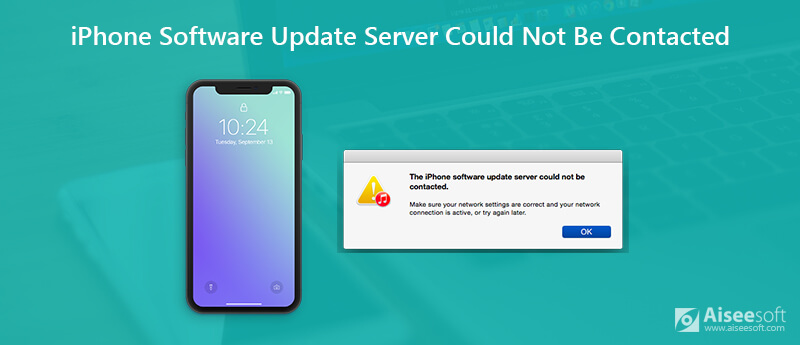
Nykyään suurin osa iOS-käyttäjistä päättää päivittää iOS: n suoraan iDevices-laitteessa. Mutta on edelleen paljon Apple-asiakkaita, jotka mieluummin iTunesin päivittävät iPhone, iPad tai iPod uusimpaan ohjelmistoon. Oletko yksi heistä?
Monet käyttäjät valittavat iPhone-ohjelmistopäivityspalvelinta ei voitu ottaa yhteyttä ongelma. Turhauttava virhe, jonka mukaan "iPhonen/iPadin ohjelmistopäivityspalvelimeen ei saatu yhteyttä. Varmista, että verkkoasetukset ovat oikeat ja verkkoyhteytesi on aktiivinen, tai yritä myöhemmin uudelleen". Siinä tapauksessa saat vain "OK"-vaihtoehdon. Kuinka korjata tämä ongelma?
Oikeastaan iTunes ei voi ottaa yhteyttä iPhonen / iPadin / iPodin ohjelmistopäivityspalvelimeen ongelma on melko helppo korjata. Tässä viestissä jaamme 5 yksinkertaista ratkaisua, joiden avulla voit ratkaista ongelman ja päivittää iOS-laitteesi onnistuneesti.
Eri syistä saatat joutua tilanteeseen, että iPhone-ohjelmistoasi ei saatu yhteyttä. Useimmissa tapauksissa huono verkkoyhteys aiheuttaa helposti tämän ongelman. Joten ennen kokeilla muita ratkaisuja, sinun on varmistettava, että iPhonellasi tai iPadillasi on hyvä Internet-yhteys.
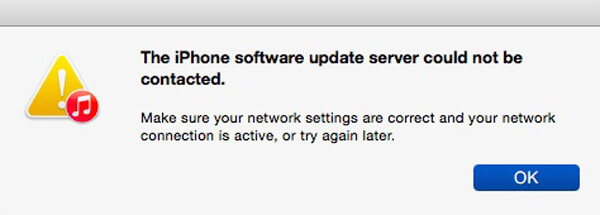
Käynnistäminen uudelleen on yksinkertaisin ratkaisu erilaisten ongelmien, kuten
Avaa iPhonen näytön lukitus ja paina "Virta"-painiketta, kunnes sammutusliukusäädin tulee näyttöön. Vedä liukusäädintä oikealle sammuttaaksesi iPhonen. Odota muutama sekunti ja käynnistä iOS-laite painamalla virtapainiketta.

Jos ongelma on edelleen olemassa, voit päivittää iOS:n suoraan laitteeseen ilman iTunesia. Lisäksi uusi iOS voi korjata monia vanhan version virheitä.
Ensin, sinun on irrotettava iPhone, iPad tai iPod touch tietokoneesta.
Siirry "Asetukset" -sovellukseen. Napauta sitten "Yleiset" > "Ohjelmistopäivitys" tarkistaaksesi, onko olemassa uutta iOS-versiota. Päivitä iOS uusimpaan versioon napauttamalla "Päivitä". Tarkista tämä viesti, jos saat jotain iOS-päivitysongelmat. Koko tämän päivitysprosessin aikana sinun on varmistettava, että iOS-laitteesi on hyvässä Wi-Fi-verkossa. Lisäksi sinun on parempi ladata laitettasi iOS-päivityksen aikana.
Kuten yllä mainittiin, kun saat viestin "iPhonen ohjelmistopäivityspalvelimeen ei voitu ottaa yhteyttä", sinun tulee ensin tarkistaa verkkoyhteys. Itse asiassa voit nollata verkkoasetukset tämän ongelman korjaamiseksi.
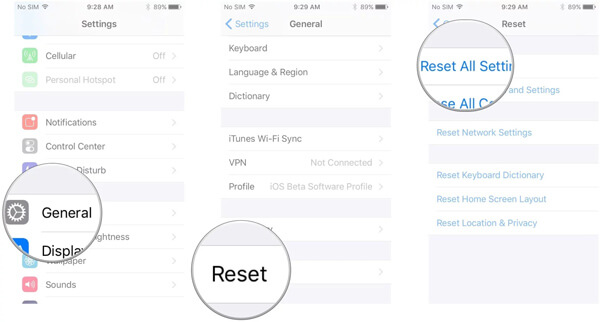
Yllä olevien menetelmien avulla sinulla on suuri mahdollisuus korjata ongelma, jonka mukaan ohjelmistopäivityspalvelimeen ei voitu ottaa yhteyttä iPhonessa, iPadissa tai iPodissa. Mutta jos ongelma on edelleen ratkaisematta, voit luottaa vahvoihin iOS-järjestelmän palauttaminen. Sillä on kyky korjata iPhone-ohjelmistopäivityspalvelin, johon ei voitu ottaa yhteyttä helposti. Lataa vain ilmaiseksi ja korjaa se seuraavan oppaan avulla.

Lataukset
iOS-järjestelmän palauttaminen
100 % turvallinen. Ei mainoksia.
100 % turvallinen. Ei mainoksia.


Laiteohjelmiston lataaminen manuaalisesti on viimeinen tapa, jolla voit valita, kun näyttöön tulee ilmoitus, että iPhonen ohjelmistopäivityspalvelimeen ei voitu ottaa yhteyttä. Seuraavissa vaiheissa näet, kuinka laiteohjelmisto voidaan ladata manuaalisesti ohjelmistopäivitystä varten.
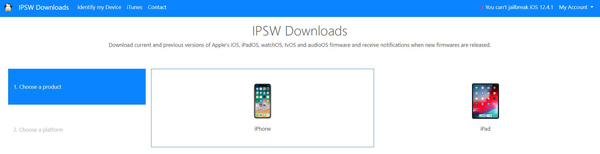
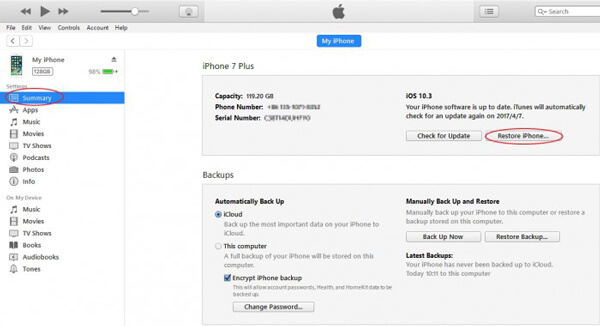
Hanki viesti, jossa lukee "iPhone-ohjelmistopäivityspalvelinta ei voitu ottaa yhteyttä"? Tämän sivun lukemisen jälkeen saat 5 tehokasta ratkaisua sen korjaamiseen. Jätä meille viesti, jos sinulla on vielä kysyttävää.
iOS-vinkkejä
[Alenna iOS] Kuinka alentaa iOS 17: sta Päivitetään iOS 17: een Kuinka pakottaa sammuttaa iPhone iOS ei näy Korjaa iPhone-ohjelmistopäivityspalvelin, johon ei voida ottaa yhteyttä iCloud Kirjaudu ulos Lataa iOS 13/14 Beta iPhonesta
Korjaa iOS-järjestelmäsi normaaliksi useissa tilanteissa, kuten jumittumisessa DFU-tilassa, palautustilassa, kuuloketilassa, Apple-logossa jne. Normaaliksi ilman tietojen menetystä.
100 % turvallinen. Ei mainoksia.
100 % turvallinen. Ei mainoksia.